![아들의 폰 속 수상한 영상! 빡친 엄마 폰 박살냄 ㄷㄷ [진짜사랑 리턴즈2 12-3]](https://i.ytimg.com/vi/ANrxtSiHSh4/hqdefault.jpg)
콘텐츠
모든 Play 스토어 앱과 콘텐츠가 무료는 아닙니다. 대부분의 무료 앱은 정식 버전이 아닙니다. 즉, 앱의 전체 기능을 사용하려면 인앱 구매가 필요합니다. 누적 된 Play 스토어 구매는 결국 대량 결제로 바뀔 수 있습니다. 원치 않는 Play 스토어 콘텐츠에 대한 추가 비용 지불을 피하려면 Google Play를 통한 모든 구매 시도를 검증하도록 기기를 더 잘 구성하세요. Galaxy s20에서 Play 스토어 구매를 인증하는 방법은 다음과 같습니다.
Play 스토어 인증을 활성화하면 앱 및 기타 Google Play 콘텐츠의 무단 구매를 방지하는 데 도움이됩니다. 자녀를 포함한 모든 사람과 기기를 공유하는 경우 일반적으로 권장됩니다. 이는 승인되지 않은 대량 구매가 누적되지 않도록 계정을 안전하게 유지하는 한 가지 방법입니다.
이 설정을 사용하면 Play 스토어를 통한 모든 구매 시도는 필요한 자격 증명 또는 비밀번호를 입력 한 후에 만 처리되고 허용됩니다.
모든 Google Play 스토어 구매를 인증하도록 galaxy s20을 구성하는 방법을 알아 보려면 계속 읽으십시오.
Galaxy S20에서 Play 스토어 구매를 인증하는 단계
소요 시간 : 5 분
다음 단계는 Play 스토어 구매를 인증하기 위해 Galaxy S20을 설정하는 전체 프로세스를 보여줍니다. 설명 된 각 단계를 설명하는 스크린 샷도 쉽게 탐색 할 수 있도록 시각적 표현으로 제공됩니다. 휴대 전화에서 Play 스토어 설정을 구성 할 때마다 시작하세요.
- Play 스토어 앱을 엽니 다.
Play 스토어는 일반적으로 홈 화면 하단의 다른 기본 앱 아이콘 사이에 정렬됩니다.
없으면 Apps 뷰어 또는 Apps 화면에 액세스 한 다음 Google 폴더를 찾아야합니다.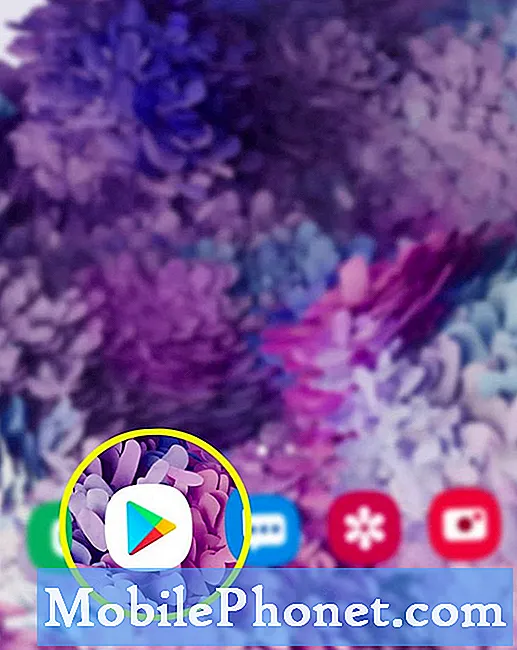
- Play 스토어 메인 화면에서 왼쪽 상단에있는 설정 아이콘을 탭합니다.
검색 창의 왼쪽 상단에있는 기어 그림으로 표시됩니다.
하위 메뉴 항목 및 Google Play 설정 목록이 다음에 표시됩니다.
- 아래로 스크롤하여 설정을 탭합니다.
알림, 앱 다운로드 기본 설정 및 기타 관련 옵션을 포함한 일반 설정이 다음 화면에 표시됩니다.
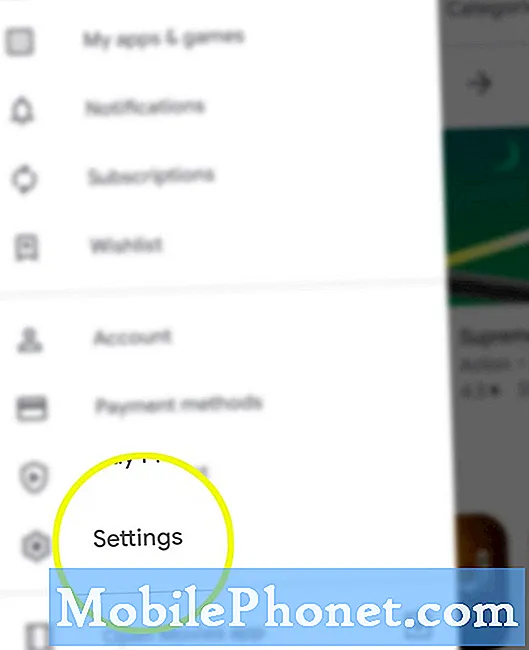
- 사용자 컨트롤 섹션까지 아래로 스크롤 한 다음 구매시 인증 필요를 탭합니다.
레이블이 붙은 팝업 메뉴 인증 필요 다음에 나타날 것입니다.
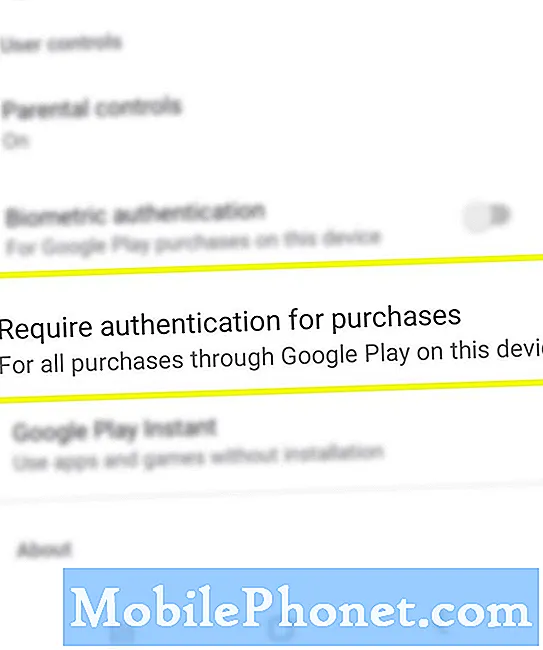
- 이 기기에서 Google Play를 통한 모든 구매를 선택합니다.
이 옵션을 표시하면 기기에서 휴대 전화에서 이루어진 모든 Play 스토어 구매에 대해 인증을 요구합니다.

도구
- Android 10, One UI 2.0 이상
기재
- Galaxy S20, Galaxy S20 Plus, Galaxy S20 Ultra
원하는 경우 30 분마다 인증을 요구하도록 전화기를 설정할 수 있습니다. 그렇지 않으면 Play 스토어 계정을 보호하지 않으려면 안 함을 선택합니다. 그러나이 옵션은 실제로이 설정을 사용하는 것을 선호하지 않는 한 Play 스토어 구매에 대한 인증을 사용 중지하므로 권장되지 않습니다.
그러면 Google Play Store에서 인증을 비활성화하기 위해 비밀번호를 확인하도록 요청합니다. 계속하려면 Play 스토어와 연결된 Google 계정의 올바른 비밀번호를 입력 한 다음 확인 버튼을 탭하세요.
그리고이 튜토리얼의 모든 것을 다룹니다. 새로운 Samsung galaxy s20 스마트 폰을 최대한 활용하는 데 도움이 될 더 포괄적 인 자습서, 팁 및 트릭을 계속 게시하십시오.
또한 우리의 유튜브 채널 더 많은 스마트 폰 비디오 자습서 및 문제 해결 가이드를 볼 수 있습니다.
또한 읽으십시오 : Galaxy S20에서 삭제 된 Facebook 메시지를 검색하는 방법


